Дополнительное оборудование для аппарата Kyocera Ecosys M8124CIDN
Общие сведения о дополнительном оборудовании
Для данного аппарата предусмотрено следующее дополнительное оборудование.
(3)DF-470
 (8)HD-6/HD-7
 (9)1В-50
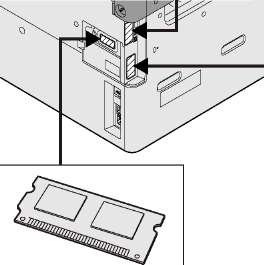 (7)Expansion Memory
(5)Card Authentication Kit (B)


 (2)PF-471
 (6)Fax System 13
 (1)PF-470
Если устанавливается PF-470 или PF-471, необходимо установить комплект для защиты от опрокидывания.
(1)PF-470 "Податчик бумаги (550 листов х 1)"
В принтер можно установить две дополнительные кассеты (аналогичны кассетам принтера). Вместимость кассет и способ загрузки — такие же, как и для стандартных кассет.
(2)PF-471 "Податчик бумаги (550 листов х 2)"
В принтер можно установить две дополнительные кассеты (аналогичны кассетам принтера). Вместимость кассет и способ загрузки — такие же, как и для стандартных кассет.
(3)DF-470 "Финишер документов" (ECOSYS M8130cidn)
Данный финишер поддерживает печать большими тиражами и позволяет выполнять сдвиг и разбор множества копий отпечатка по отдельным копиям. Также он может сшивать скобами сдвинутые отпечатки.
(4)IB-36 "Набор беспроводного сетевого интерфейса"
Это плата сетевого интерфейса беспроводной локальной сети, поддерживающая такие спецификации для беспроводной сети, как IEEE802.11 п (макс. 65 Мбит/с) и IEEE802.11 g/b. Кроме того, благодаря поддержке функции Wi-Fi Direct печать по сети можно выполнять без применения маршрутизатора беспроводной ЛВС. Это стандарт для модели с измерениями в дюймах.
(5)Card Authentication Kit(B) "Набор аутентификации карт"
Опция "Набор аутентификации карт": выполнять управление регистрацией пользователей можно с помощью смарт-карт. Для этого необходимо зарегистрировать информацию смарт-карты в ранее зарегистрированном списке локальных пользователей.
(6)FAX System 13 "Набор факса"
При установке комплекта факса активируется получение/передача факсов. Также возможно использовать данный комплект как сетевой факс с помощью компьютера.
(7)Дополнительная память
Дополнительная память дает возможность выполнять более сложную печать и ускорить обработку заданий на печать. Карта расширения памяти обеспечивает дополнительно 2048 МБ памяти, позволяя нарастить ее до 3072 МБ.
Меры предосторожности при обращении с памятью


Электростатический заряд, накапливающийся на теле человека от контакта с одеждой, напольными покрытиями и прочими источниками, представляет серьезную опасность для микросхем памяти. Чтобы защитить память от выхода из строя под воздействием электростатического заряда, перед установкой дополнительной памяти прикоснитесь к водопроводному крану или другому металлическому предмету, чтобы снять разряд. Если возможно, наденьте антистатический браслет или примите иные меры защиты от статического электричества.
Установка или замена памяти
Выключите питание.
Выключите питание, отсоедините шнур питания и кабели, подключенные к аппарату.
Снимите крышки.

Установите память.
1 Извлеките дополнительный модуль памяти из упаковки.
2 Удерживая соединительный разъем модуля памяти направленным в сторону гнезда, совместите вырез на модуле памяти с выступом гнезда и вставьте модуль памяти в гнездо под углом.

Прежде чем устанавливать память, убедитесь, что выключатель питания аппарата находится в положении выключения.
3 Аккуратно поверните вставляемую карту память к аппарату.
4 Установите на место крышки, снятые в начале процедуры.
Удаление дополнительной памяти
Чтобы удалить установленную дополнительную память, снимите правую крышку машины. Аккуратно нажмите на два стопора гнезда, а затем извлеките дополнительную память из гнезда.
Проверка дополнительной памяти
Неправильно установленная дополнительная память может привести к появлению следующего сообщения: "Произошла ошибка". Чтобы устранить ошибку, переустановите память. Чтобы проверить, правильно ли установлена дополнительная память, можно напечатать страницу состояния.
(8)HD-6/7 "Хранилище большой емкости: SSD"
Для хранения данных печати используется твердотельный (SSD) диск. Если в аппарате установлен жесткий диск, полученные данные можно растрировать и сохранить на жестком диске. Установка SSD дает возможность использовать функции ящика документов.
Установка диска SSD
Выключите питание.
Выключите питание, отсоедините шнур питания и кабели, подключенные к аппарату.
Снимите крышки.


1 Извлеките SSD из упаковки.
2 Ровно вставьте диск в гнездо дополнительного интерфейса.
VVS

3 Закрепите его 2 (двумя) винтами.

4 Установите на место крышки, снятые в начале процедуры.


(9)1В-50 "Набор сетевого интерфейса"
Набор сетевого интерфейса обеспечивает высокоскоростное подключение для интерфейса с пропускной способностью порядка Гбит/с. IB-50 обеспечивает поддержку AppleTalk, Netware и аналогичных традиционных протоколов.
Стандартные утилиты поддерживают только минимальные функции.
(10)1В-51 "Набор беспроводного сетевого интерфейса"
Это плата сетевого интерфейса беспроводной локальной сети, поддерживающая такие спецификации для беспроводной сети, как IEEE802.11 п (макс. 300 Мбит/с) и 11 g/b. IB-51 обеспечивает поддержку AppleTalk, Netware и аналогичных традиционных протоколов.
Стандартные утилиты поддерживают только минимальные функции. Утилита установки IB-51 совместима с ОС Windows и Mac OS X.
(11)Data Security Kit(E) "Набор для защиты данных"
Data Security Kit выполняет перезапись всех ненужных данных в области хранения на жестком диске таким образом, что эти данные нельзя будет восстановить. Кроме того, комплект шифрует данные перед их сохранением на диске SSD. Это гарантирует высокую степень защиты, поскольку данные не могут быть расшифрованы при обычном выводе или во время работы.
(12)UG-33 "ThinPrint Option"
Данное приложение позволяет выводить данные на печать напрямую, без драйвера принтера.
<<<назад
при использовании материалов ссылка на сайт компании awella.ru обязательна
Помогла информация на сайте ? Оставьте отзыв о работе нашей компании ! Это можно сделать в яндекс браузере и это простимулирует работников нашей компании (ответственные получат бонусы), которые собирали ее для вас! Спасибо !
|